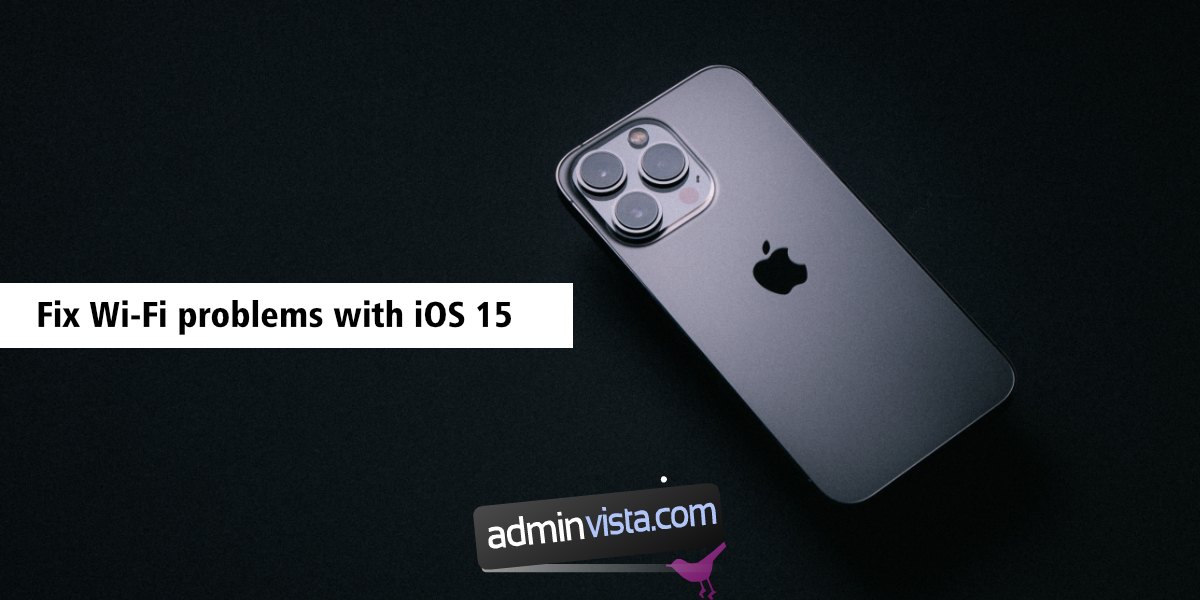iOS 15 är tillgängligt för en lång rad enheter. iPhone 6S, som släpptes 2015 kan uppgraderas till iOS 15. Den kommer inte att få alla funktioner som iPhone 13 kommer men den förblir kvalificerad för alla iOS 15-uppdateringar. Alla iPhone-modeller, från iPhone 6S till iPhone 13, kommer att kunna uppgradera till iOS 15, men upplevelsen kommer inte att vara densamma för alla. Den enda förenande faktorn är dock buggar; de flesta iPhone-användare kommer att uppleva samma buggar.
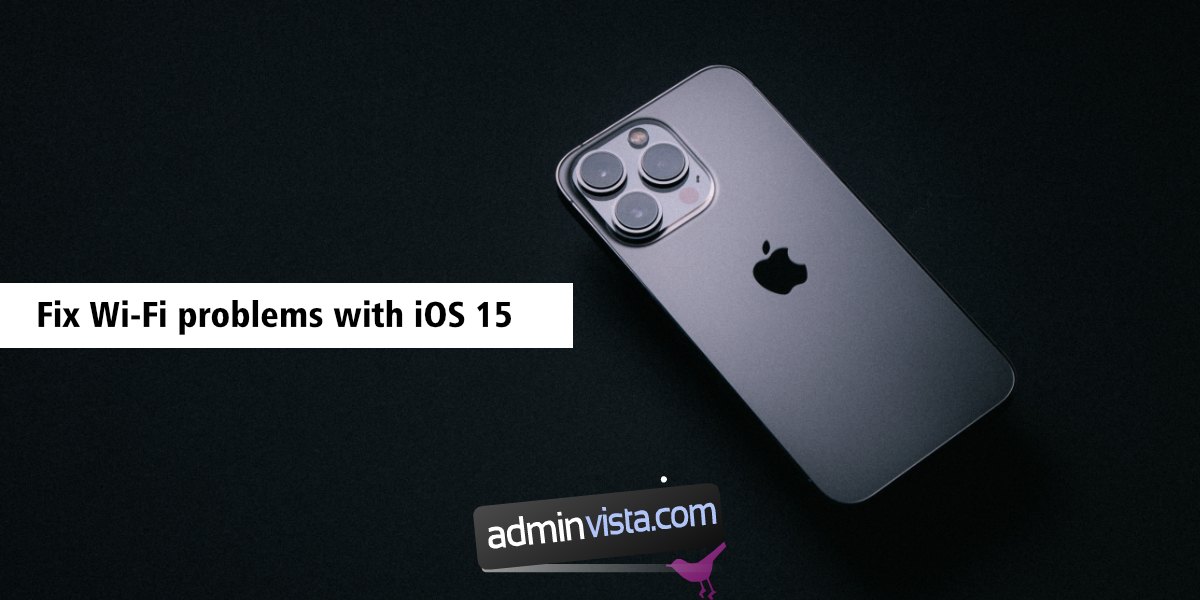
Innehållsförteckning
Åtgärda Wi-Fi-problem med iOS 15
iPhone-användare som har uppgraderat till iOS 15 har haft problem med att ansluta till ett WiFi-nätverk. Vissa användare har haft problem med Bluetooth samt att få en nätverkssignal. Om du har problem med WiFi efter att ha uppgraderat till iOS 15, prova korrigeringarna nedan.
1. Växla flygplansläge
Prova att växla flygplansläge på din iPhone. Svep ner från det övre högra hörnet och öppna kontrollcentret. Tryck på flygplansknappen för att slå på den och vänta i några minuter. Stäng av flygplansläget och kontrollera om du kan ansluta till ett WiFi-nätverk.
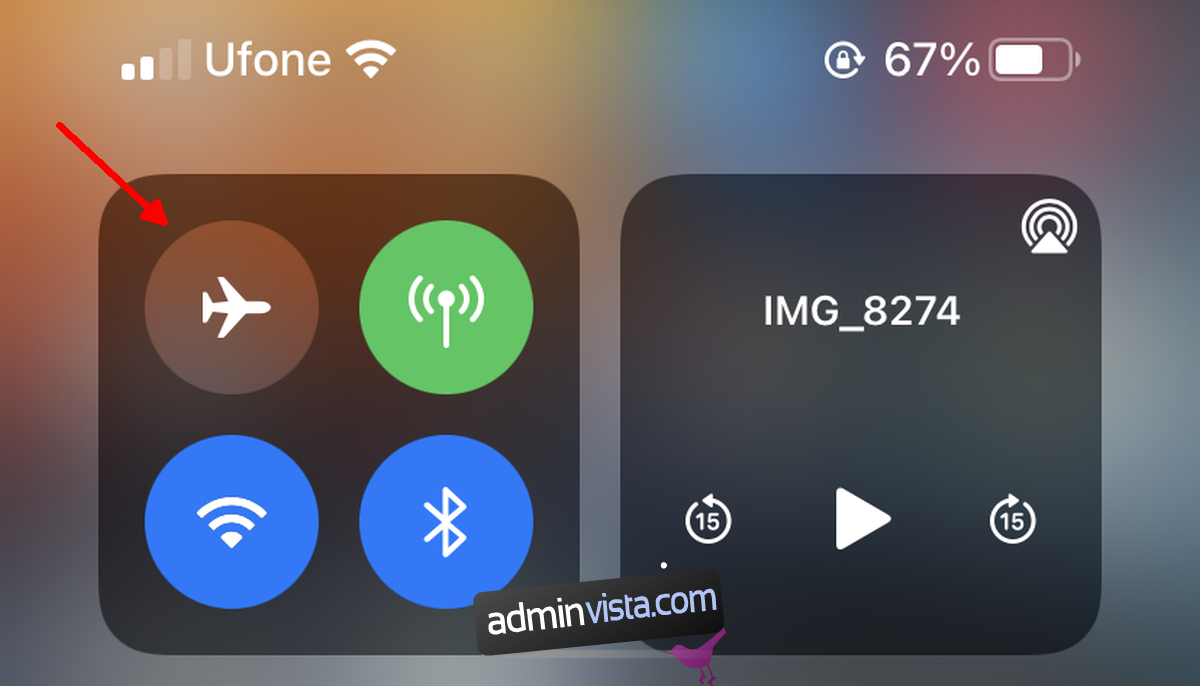
2. Starta om iPhone
iPhone startar om när den installerar en uppdatering, men om du stöter på problem av något slag är det alltid en bra idé att starta om enheten.
Tryck på volym upp-knappen och sedan på volym ned-knappen.
Tryck och håll ned sömn-/väckningsknappen.
Skjut av strömreglaget.
Om din iPhone har en hemknapp;
Tryck och håll ned sömn-/väckningsknappen.
Skjut av strömreglaget.
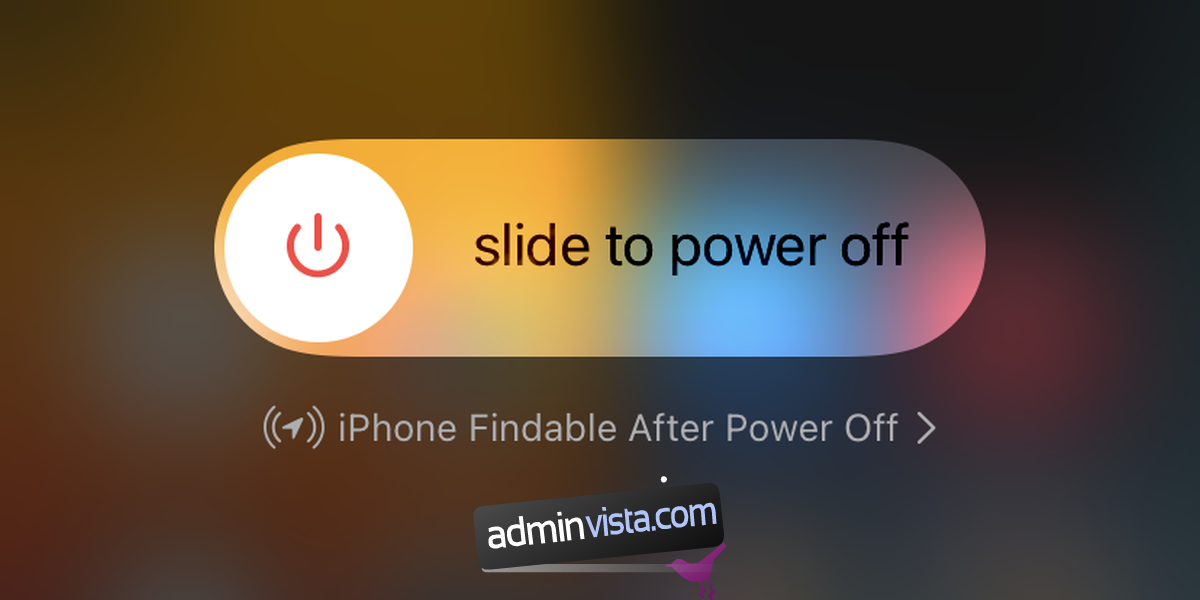
3. Glöm och gå med i nätverket igen
Om du inte kan ansluta till ett WiFi-nätverk, och det är ett nätverk som du rutinmässigt ansluter till, glöm nätverket och anslut till det igen. Se till att du är nära routern.
Öppna appen Inställningar.
Tryck på WiFi.
Tryck på i-ikonen bredvid ditt nätverk.
Tryck på Glöm detta nätverk.
Välj nätverket igen.
Ange lösenordet för den och anslut.
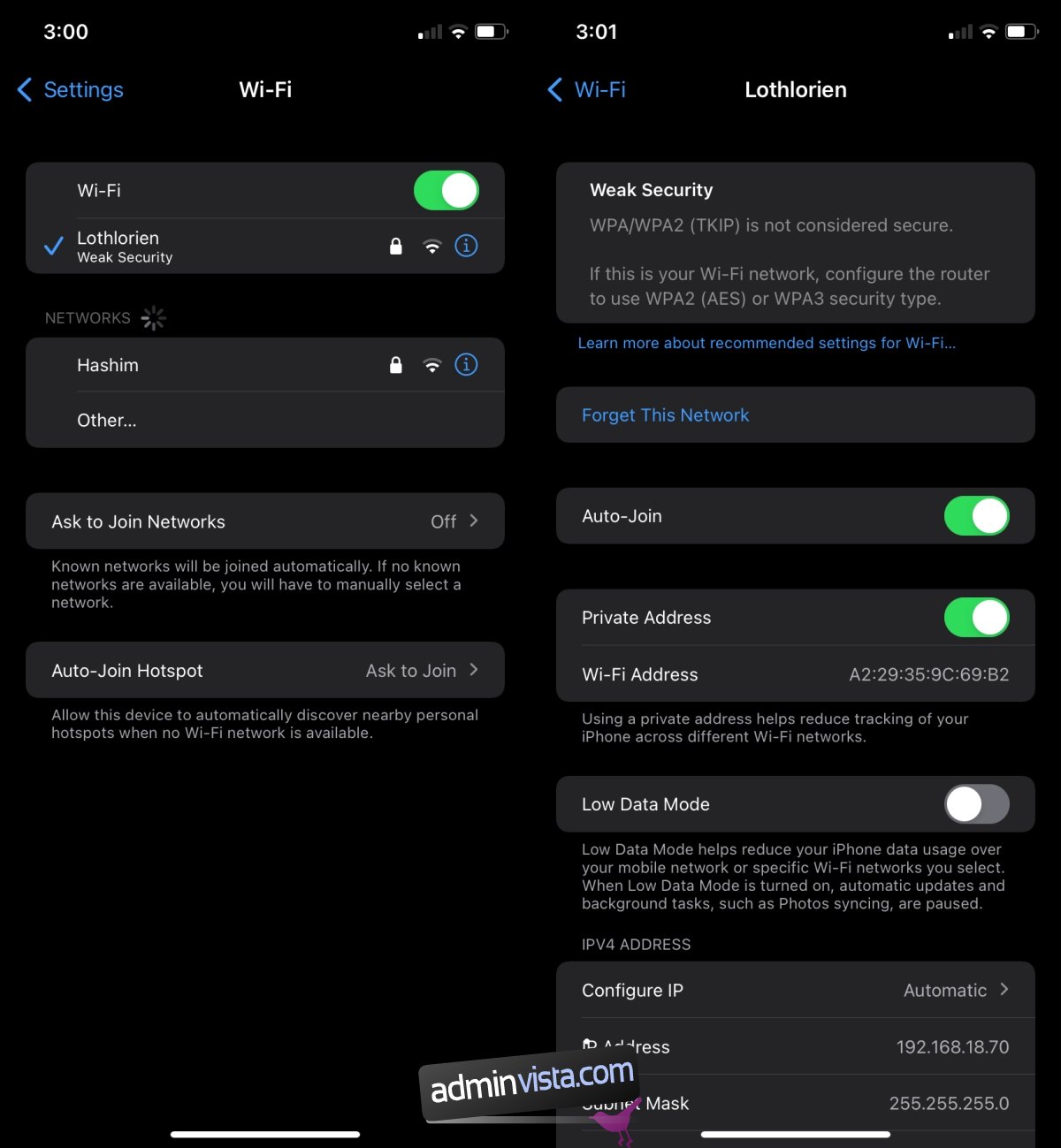
4. Återställ nätverksinställningar
Återställ nätverksinställningarna på din iPhone. Du kommer inte att förlora någon data men du måste para ihop Bluetooth-enheter och ansluta till WiFi-nätverk igen.
Öppna appen Inställningar.
Gå till Allmänt>Överför eller återställ iPhone>Återställ.
Tryck på Återställ nätverksinställningar.
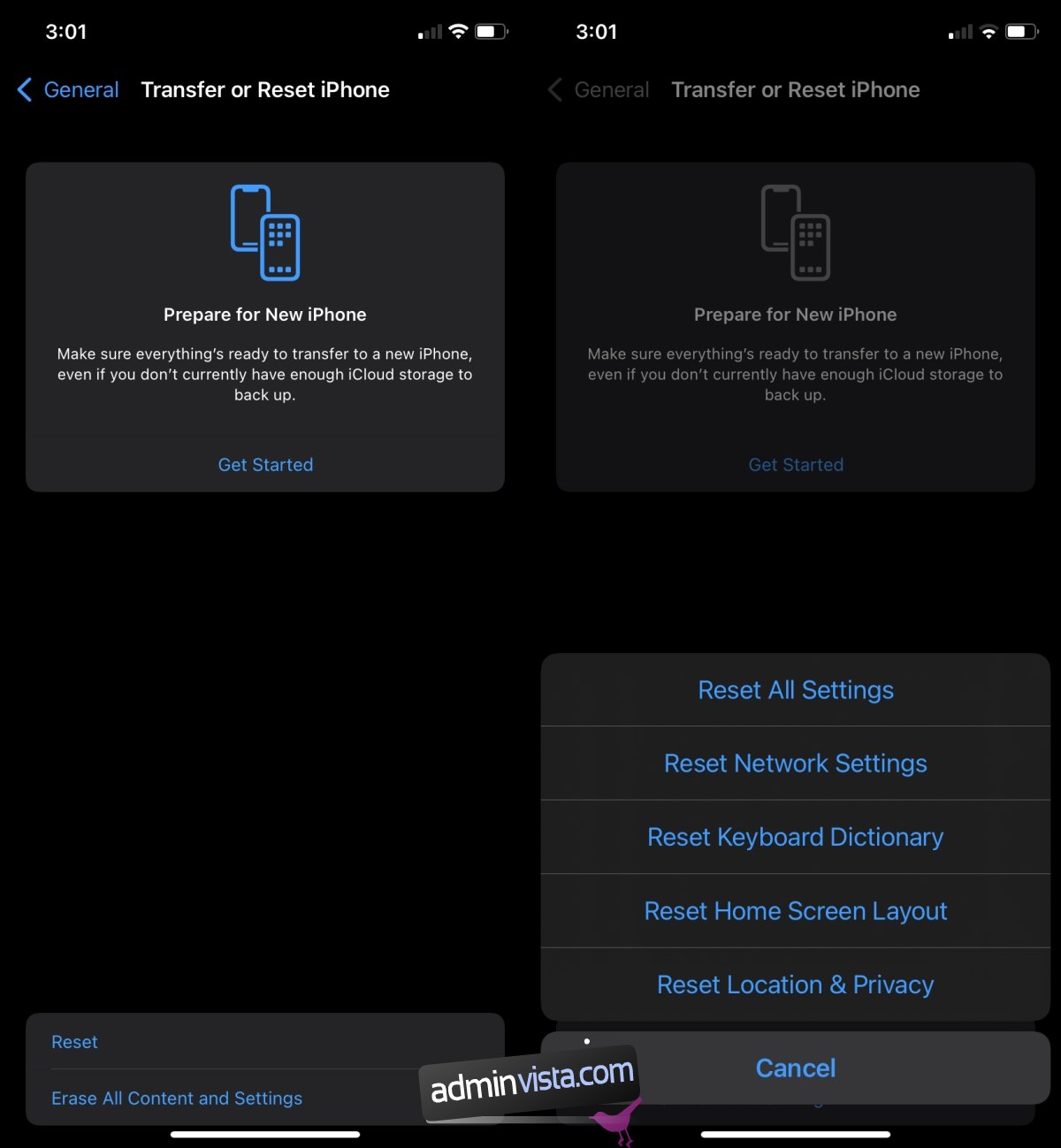
5. Installera iOS-uppdateringar
iOS 15 har varit ute ett tag och iOS 15.1 är nu också tillgängligt. Om din enhet har haft problem efter uppdateringen, installera nästa också. Det kommer att lösa problem.
Öppna appen Inställningar.
Gå till Allmänt>Programuppdatering.
Sök efter och installera den tillgängliga uppdateringen.
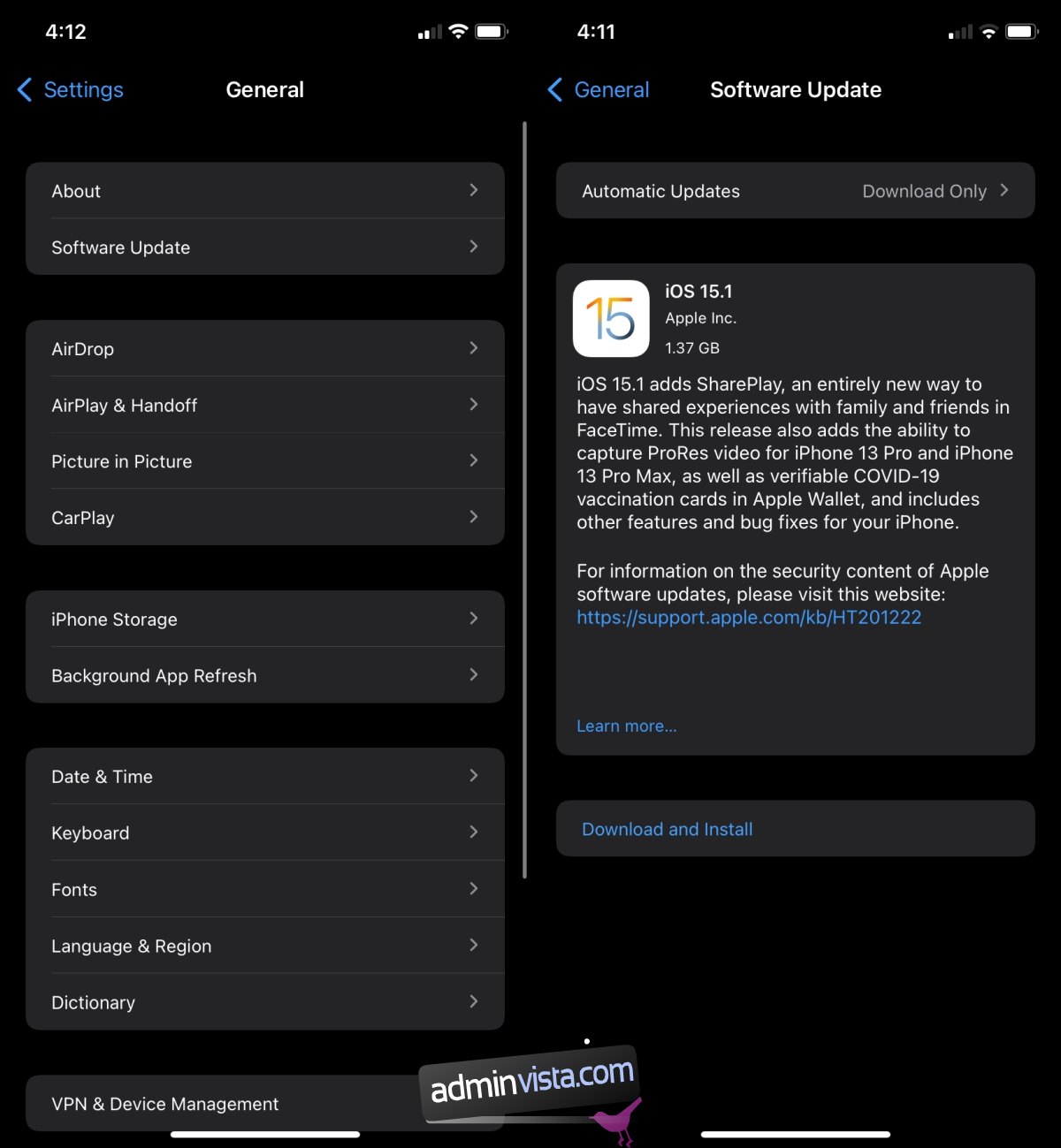
Slutsats
Om du har skaffat ett nytt skal till din iPhone, kontrollera om det kan störa anslutningen. iPhone-skal kan ibland orsaka problem, speciellt om din iPhone är gammal. Se till att din telefon är laddad om den är gammal. En telefon som är gammal och låg på batteri kan ha problem med att upprätthålla en trådlös anslutning. Om din iPhone är helt ny, dvs en iPhone 13, kan det vara värt att få den kontrollerad av Apple.